Для создания строк и колонок сделайте следующее.
1. Выберите слайд, в котором будет создана таблица.
2. Перейдите на вкладку Вставка и в группе Таблицы нажмите кнопку Таблица.
3. Откроется меню, с помощью которого можно выбрать вид таблицы (рис. 13.8).
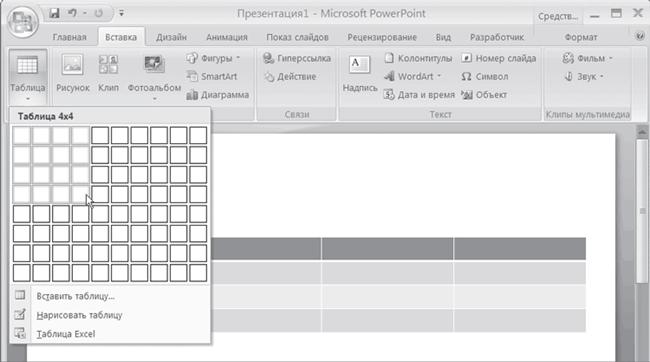
Рис. 13.8. Добавление таблицы на слайд
4. С помощью мыши выделите нужное количество строк и столбцов.
5. Щелкните кнопкой мыши на правой нижней ячейке. PowerPoint добавит на слайд таблицу в режиме редактирования.
6. Можно также воспользоваться меню Таблица > Вставка таблицы. В открывшемся окне нужно указать количество столбцов и строк и нажать кнопку OK (рис. 13.9).
7. Если требуется таблица с вычислениями, то нужно вставить таблицу Excel, выбрав команду Таблица Excel в меню, открывающемся при нажатии кнопки Таблица.

Рис. 13.9. Окно Вставка таблицы
Выделение ячеек, строк и столбцов
Для выделения столбца или строки нужно сделать следующее.
1. Уведите указатель мыши за таблицу, установив его над столбцом или перед строкой. Указатель изменит вид (рис. 13.10).
2. Щелкните кнопкой мыши – строка или столбец выделится. Можно также воспользоваться контекстным инструментом Работа с таблицами и его контекстной вкладкой Макет, на которой в группе Таблица следует нажать кнопку Выделить (рис. 13.10).

Рис. 13.10. Выделение столбца таблицы
 2017-11-30
2017-11-30 529
529








